Cree sólidos automáticamente según la cantidad de detalles que desee.
El resultado es un sólido, siempre que sea posible. El resultado es una superficie si las superficies no se pueden unir cosiéndolas.
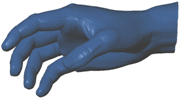
|
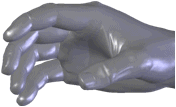
|
| Malla
|
Superficie creada a partir de una malla
|
Las superficies creadas por ScanTo3D se componen de parches (lo ideal son de cuatro lados). Los grupos de parches forman regiones en las superficies. Las líneas de operación forman las superficies limitantes entre regiones.
| Líneas de operación = línea naranja
Límites de parche = línea negra
Fines de las líneas de operación = círculos rojos
|
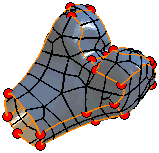
|
Lo ideal es que las líneas de operación se localicen donde la curvatura de la malla varía entre un contacto a lo largo de una relación tangente. Por ejemplo, en una arista redondeada que separe dos lados de un cubo.
Puede editar estas líneas en el PropertyManager Creación de superficies automática para extraer superficies más perfeccionadas. Así mismo, puede crear y eliminar líneas, y mover líneas y vértices.
Para crear sólidos automáticamente: